Делаем анимацию движения воды в Фотошоп
Благодаря урокам на нашем сайте мы уже умеем создавать воду там, где её раньше не было.
Советую почитать урок Отражение на воде.
Но этого мало! Будем учиться анимировать воду!
Способ 1
Для начала поработаем вручную.
Попробуем анимировать воду, уже имеющуюся в наличии.
Размер картинки примерно 1000х750pix.

Копируем слой и убираем всё лишнее – оставляем только воду. Делайте это как Вам удобнее и быстрее.

Делаем 3 копии слоя Вода (всего получается 4).
Теперь будем рисовать карту смещения для создания движения воды.
Открываем новый документ. Его размер примерно такой же, как и
оригинальное изображение (ширина фотографии скалы, с которой я работала,
примерно 1000pix – новый документ для карты смещения 1000х1000pix).
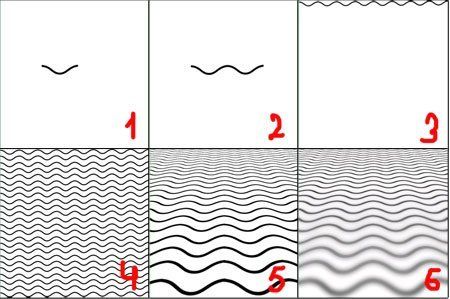
Сначала создаём часть волны любым удобным для Вас способом (1).
Копируем изгиб и постепенно заполняем всё пространство документа (2,3,4).
При помощи Трансформации-Перспектива (Transform-Perspective) создаём объём пространства (5).
От чего зависит степень искажения? От расположения линии горизонта, от
удаленности объектов. В каждом случае индивидуально. Я сделала искажение
по горизонтали больше 300%.
Обрезаем документ (Crop Tool).
Теперь нижнюю часть волн немного размоем (6). Я делала
копию слоя, размывала её Гауссовым размытием, добавляла маску слоя и
убирала эффект размытия на волнах у горизонта, а затем стирала четкие
волны на исходном слое в нижней части. Можно использовать режим быстрой
маски (Quick Mask Mode).
Наложить черно-белый градиент, получить выделение и его размыть.
Делайте так, как Вам удобно. Если получилось несколько слоев – слейте их
вместе.
У нас получилось одна фаза движения волн.
Копируем полученный слой несколько раз, чтобы получить в итоге 4 слоя.
При помощи свободной трансформации увеличиваем каждый слой по
вертикали, чтобы заполнить всё пустое пространство (просто тянем вниз).

Обрезаем документ (Crop Tool). И
сохраняем каждый слой в отдельный файл где-нибудь «недалеко» на компе
))) в формате ___.psd. Всего получилось 4 psd файла. Я так их и
назвала: 1, 2, 3, 4.
Возвращаемся к копиям слоя Вода основного рабочего документа.
Создаём выделение одного из слоёв (клик по иконке+Ctrl) и применяем фильтр Искажение-Смещение (Filter-Distort-Displace).
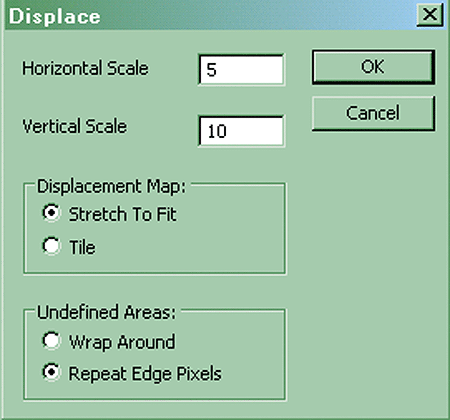
Размер вертикальных и горизонтальных смещений можно менять – поэкспериментируйте.
В открывшемся окне выбираем карту смещения под номером 1 (находим на компьютере место, где мы сохраняли файлы и выбираем нужный).
То же самое с другими слоями, выбирая следующую карту смещения – по очереди: 2, потом 3, потом 4.
Копии слоев с Водой, после применения фильтра, я так же назвала 1,2, 3 и 4.
Для анимации всё готово!
Открываем палитру анимации (Window-Animation).
1-ый кадр – слой воды 1
2-ой – слой воды 2
3-ий – слой воды 3
4-ый – слой воды 4
5-ый – слой воды 3
6-ой кадр – слой воды 2.

Получается зацикленное движение.
Время 0.5 сек для всех кадров.
Можно экспериментировать с размером и формой волн, кол-вом фаз
движения. Но уменьшать число фаз я бы не советовала – грубовато
получается.

Перед сохранением анимации можно уменьшить размер документа (Image-Image Size).
Другой вариант: можно использовать готовую карту смещения (см. урок Отражение на воде)…
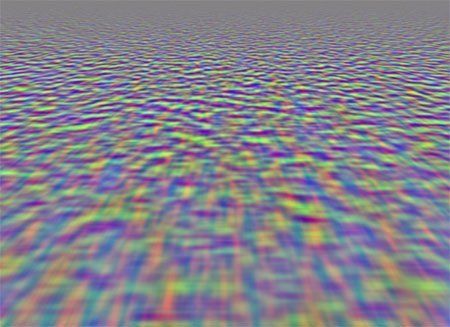
…и повторить все манипуляции по созданию фаз движения воды. То есть:
сделать копии слоя карты смещения; увеличить копии по вертикали с
каждым разом всё больше (например: основной слой 100% по вертикали, 1-ая
копия – 104%, 2 – 108%, 3 – 112%, степень увеличения смотрите по
обстоятельствам); обрезать документ; сохранить слои в отдельные файлы
формата ___.psd; применить фильтр Смещение к копиям слоев Вода с разными картами смещения; создать анимацию.
Принцип создания анимации тот же.

Предлагаю попробовать ещё один вариант карты смещения воды.
Будем анимировать другую картинку. Её размер 500х500pix.

Увеличиваем размер документа (Image-Canvas Size),
копируем основной слой, отзеркаливаем по вертикали, добавляем воду,
снижаем насыщенность цвета. Я ещё осветлила центр инструментом
Осветлитель  (Dodge Tool) и границу между слоями размыла при помощи маски слоя. (Dodge Tool) и границу между слоями размыла при помощи маски слоя.

Делаем две копии слоя воды (всего получается 3 слоя) и создаём карту смещения.
Сначала новый документ (размер такой же, как у исходника) с белым фоном.
Теперь применяем фильтр Эскиз-Полутоновый узор (Sketch-Halftone Pattern).

Настройки подбирайте по своему усмотрению.
Потом, к полученной «зебре», добавляем перспективу.

Если при настройке фильтра Вы поставили высокий контраст можно размыть волны в нижней части документа.
Сохраняем файл в формате ___.psd.
Возвращаемся к копиям слоев воды основного документа.
Создаём выделение одного из слоёв (клик по иконке+Ctrl).
И применяем фильтр Искажение-Смещение (Filter-Distort-Displace), но для каждого слоя с разными настройками горизонтального и вертикального размера смещения.
Можно так, всё зависит от размера вашего документа.

Слои я так и назвала: 3-7, 5-10, 7-12.
Делаем анимацию:
1 кадр – слой 3-7,
2 кадр – слой 5-10,
3 кадр – слой 7-12,
4 кадр – слой 5-10.
Время для всех кадров 0,5сек.
Вот что получается:

Способ 2
Работа с плагинами.
Для эксперимента я использовала Flood FlamingPear Software.

Этот плагин прост в работе, но даёт интересный результат.
Предварительную подготовку картинки, по необходимости, делаем в фотошоп. А потом переходим к созданию воды.
Один нюанс: плагин считывает информацию для создания отражения с
картинки выше линии офсета (или линии горизонта, если линия офсета на
нуле). То есть, если вы создали подготовительный материал для воды
вручную (скопировали отражение, подобрали цвет воды, степень цветности,
прозрачности и т.д.), надо отзеркалить слой с отражением по вертикали и
применять данный фильтр к полученному слою.
В процессе поясню подробнее.

Итак, я использовала картинку без свободного места для воды (1).
Увеличила документ (Image-Canvas Size), сделала зеркальную копию слоя по вертикали, уменьшила непрозрачность, добавила воду, кадрировала документ (2).
Затем отзеркалила слой отражения по вертикали и совместила границы воды (3).
Сделала две копии отзеркаленного слоя с отражением и каждый из 3-х слоев обработала плагином (4).
При обработке плагином разных копий отражения я меняла только один параметр (см. скриншот) Waviness, который задаёт высоту волн: 15, 20 и 25. Слои я так и назвала: 15, 20 и 25.
Делаем видимым верхний оригинальный слой (5) и, с помощью маски слоя, создаем неровный край воды(6).
Для анимации всё готово.
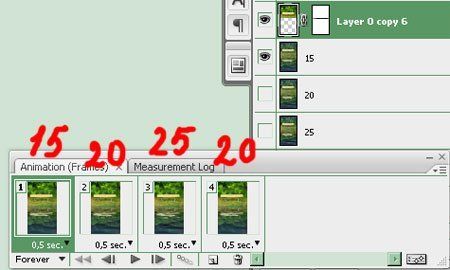
Получается 4-е кадра и зацикленное движение.
1 – слой 15
2 - слой 20
3 - слой 25
4 - слой 20.
Время для всех кадров 0,5 сек.
Просто и быстро.
Ещё движение листочков можно добавить……… (две копии основного слоя;
фильтр пластика; 1 и 3 кадры – основной слой, 2 кадр – первая копия, 4
кадр - вторая копия)… фантазии и совершенству нет предела!

Попробуйте поэкспериментировать с другими настройками плагина или с другим плагином )))
Способ 3
Найти в инете и скачать программку NatureStudio.
Это очень простая в использовании программа для создания экранных заставок (и не только).

Принцип создания колебания волн прост: при помощи маски, выделяется область воды (1) и перемещением ползунков устанавливаются нужные параметры её движения (2). Затем результат сохраняется, как файл в формате ___ .gif.
Почему я упомянула про эту программу? Не надо долго возиться над
созданием воды (программа делает лучше и быстрее), а полученный ___.gif
файл импортировать фотошоп и там добавить что-нибудь ещё
интересненькое. Кстати и предварительную подготовку для создания
анимации удобно проводить в фотошоп для получения более правдоподобного
эффекта.

Скажу, на всякий случай, как импортировать gif файл в Photoshop CS3 и CS4.
1.Меню: File-Import-Video Frames to Layers
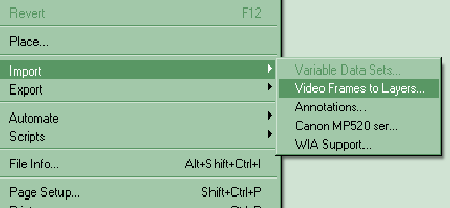
2.Открываем папку с нужным ___.gif файлом, но в списке разрешенных
форматов этого файла нет, поэтому пишем вручную его название вместе с
расширением (пример: 1.gif). Файл открылся.
3.Для просмотра кадров нужно открыть палитру анимации.
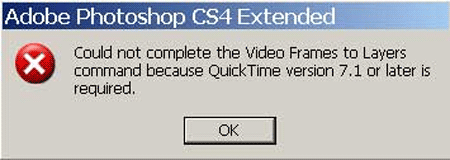
4.Если появляется такое сообщение – надо установить QuickTime.
Конечно же, получившуюся анимацию сохраняем в формате .GIF (File-Save for Web & Devices). Если необходимо уменьшив документ перед этим.
Ну, на этом, пожалуй, и всё!
Удачи в творческом процессе!
PIROGOVADESIGN
Данный урок подготовлен для Вас командой сайта //fifagamers.do.am/
|